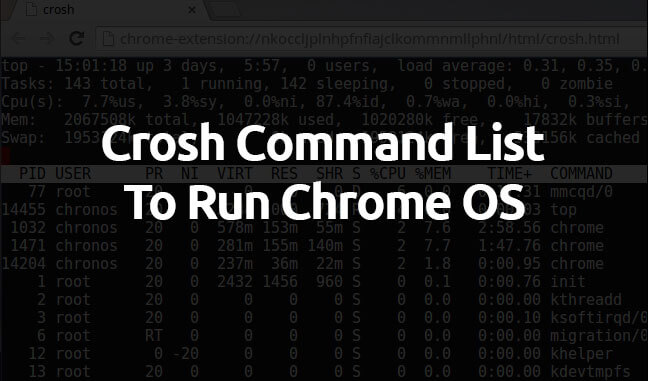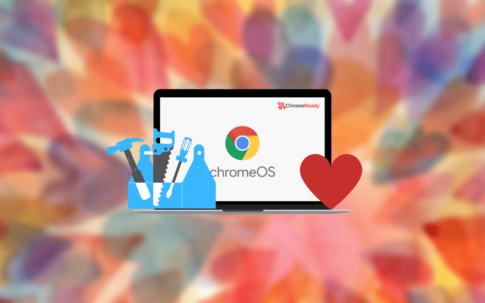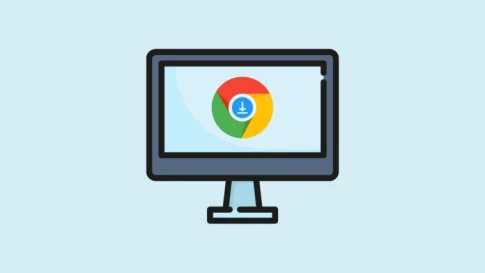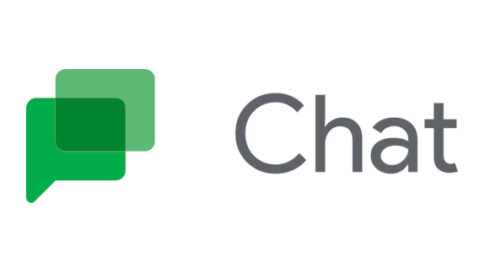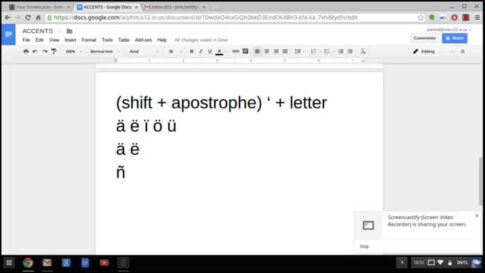Croshは「ChromeShell」の頭字語で、グラフィカル機能がないためにアクセスできないコマンドを実行できます。デバイスのバッテリーの状態を確認できるように、Chromebookに完全なLinuxOS用のCroutonをインストールするなどの「高度な」アクティビティが実行される場合があります。Croshは、Windows上のコマンドプロンプトまたはPowerShellに相当するChromeOSです。
WindowsやLinuxと同様に、Chrome OSには、他のオペレーティングシステムと同様に、ChromeShellまたはCroshと呼ばれるコマンドラインインターフェイスがあります。Chromebookには、問題のトラブルシューティングと診断のためのさまざまなツールが用意されています。
Chromebookをいじくり回したい場合は、これらのChromeOSコマンドをCroshで実行できます。
Contents
ChromeOS向けの25の最高のCroshコマンド
この記事では、最も基本的なコマンドから最も高度なコマンドまで、すべてをカバーしました。Chromebookでどのような問題が発生していても、以下に示すCroshコマンドを使用してさまざまな診断を実行できます。
コマンドの実行を開始する前に、Croshを開始する必要があります。Ctrl + Alt + Tを押すと、他のタブと同じようにChromeでCroshが表示されます。
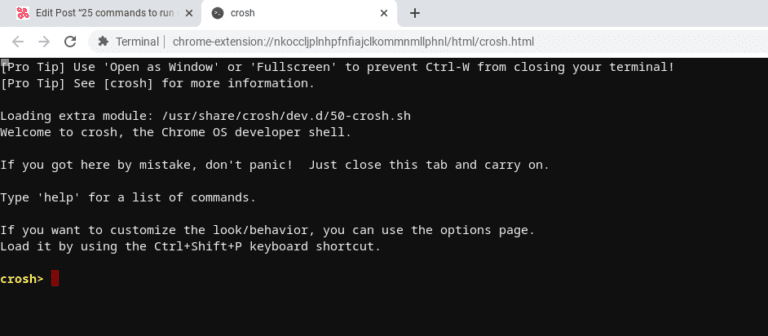
クロッシュ
この記事ガイドでは、実行する機能に応じてコマンドを分類します。
基本的なコマンド
- ヘルプ:一般的なコマンドのリストを表示する
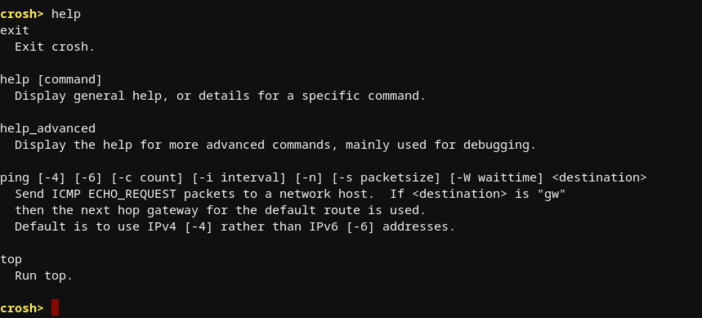 ヘルプコマンド
ヘルプコマンド - help_advanced:包括的な範囲のデバッグおよび高度なレベルのコマンド。
- ヘルプ<コマンド>: コマンドが何をするかをチェックするのに役立ちます
- inputcontrol:タッチパッドとマウスコントロールを手動で調整します(一部のデバイスで機能します)。
- set_time:時間を手動で設定できます。
- 稼働時間:システムの寿命とサインインした他のユーザーの数に関する事実を提供します。
- 接続性:接続のステータスと詳細については、こちらをご覧ください(一部のデバイスで機能します)。
- exit: Croshを終了するコマンド
- Ctrl + C:コマンドではありませんが、CroshのCtrl + Cは、現在実行中のプロセスを強制的に閉じます。
ネットワーキングコマンド
- ping www.chromeready.com:ネットワークのトラブルシューティングに使用され、他のオペレーティングシステムと同じです。
- tracepath chromeready.com:ネットワーク診断テストのテキストファイルを実行して保存します。
- network_diag:ネットワークのルートまたは起点をトレースします。
- モデムヘルプ:モデムを接続して構成します。
- p2p_update:ピアツーピア更新をアクティブ化または非アクティブ化します。
- ssh:知らなかった場合は、Croshコマンドを使用してSSHネットワーク接続を確立している可能性があります。さらに、ユーザーのユーザー名、ホスト名、およびポートをパラメーターとして含めることができます。
- set_apn:モバイルデータ(携帯電話接続のChromebook)のAPNを構成します。
- network_diag -wifi: Chromebookでインターネットに接続できない場合は、このコマンドを実行してください。WiFiデバイスドライバーの詳細も、このコマンドを使用して提供されます。
- set_cellular_ppp:このコマンドは、セルラー接続を備えたChromebookのセルラー接続のPPPパスワードとユーザー名を設定するのに役立ちます。
- p2p_update -show-peers:このコマンドをP2P接続で使用して、現在の接続数を確認できます。
- dns:検索したいDNSサーバーはありますか?CroshのDNSコマンドで、あなたはカバーされます。
システムベースのコマンド
- vmc stop termina:この機能を使用すると、ChromeOSでLinuxコンテナー全体をシャットダウンできます。コマンドラインツールapt-terminateを使用して、Linuxシステム全体をシャットダウンできます。
- vmc start termina:このコマンドは、ChromeOSでLinuxコンテナーを起動します
- ipaddrs -6:Croshでこのコマンドを実行して、ChromebookのIPv6アドレスを確認します。
- set_wake_on_lan true: Chromebookで、Wake-on-LAN機能を有効にできることをご存知ですか?イーサネットポートを備えたChromebookが必須です。WoLをオフにするには、trueの代わりにfalseを使用します。
- vmc start -enable-gpu: Chrome OSでLinuxを使用している場合は、次のコマンドを使用してGPUを有効にします。この変更により、Linuxプログラムのビジュアルパフォーマンスは劇的に向上します。
- 上:実行中のすべてのプロセスを表示するChromeOSタスクマネージャーを開きます。
- ipaddrs -4: IPv4アドレスは、このコマンドを使用して簡単に見つけることもできます。
- memory_test:現在使用可能な
- battery_test <seconds>:ほんの数秒で、バッテリーの使用量と残りの容量に関する詳細情報を表示します。
- bt_console: Chromebookで、Bluetoothデバッグコンソールを開きます。
- ロールバック:最新のChrome OSアップデートに戻します(デバイスをパワーウォッシュします)。
開発者
- シェル: Chromebookで実行されているChrome OSのバージョンを確認するには、こちらにアクセスしてください。さらに、プログラマー向けの追加のディレクティブが表示されます(開発者モードのみ)。
- evtest:このコマンドは、Chromebookでスタイラスなどの入力デバイスを使用してタッチ診断テストを実行する場合に役立ちます。
- upload_crashes: Chromeクラッシュサーバーを使用してクラッシュレポートを送信できます。
- sudo edit-grup-config:開発者モードの場合、Croshでこのコマンドを使用してGrub構成ファイルを変更できます。このセクションでは、ハードウェアデバイス、機能などをアクティブ化または無効化できます。
- syslog:エントリをシステムログに記録します。
- ルート:ルートの表を表示します。
- rlz: RLZへのアクセスを許可または拒否します
- update_over_cellular:セルラー接続をサポートするChromebookのセルラーデータを使用して、更新を有効または無効にできます
- tpm_status:トラステッドプラットフォームモジュールの現在の状態を示します。
Chrome OS用のCroshコマンドを試す準備はできていますか?
最近のChromeOSのアップグレードにより、Googleはいくつかのコマンドを削除し、いくつかの新しいコマンドを導入しました。その結果、ChromeOSの最新バージョンと互換性のあるコマンドのみが含まれています。また、このリストは将来更新される予定ですので、新しいコマンドをチェックしてください。今のところ、Chromebookでこれらのコマンドを試してから、その動作をお知らせください。以下のコメントで、あなたの考えを共有してください。
Chromebookをより安全に便利に利用したいならVPNがおすすめな理由

Chromebookは値段も安価で動作も快適と作業用パソコンとしては、かなり優れておりますが利用している段階で気になる点が2点ございました。
- ファイルのダウンロードがブロックされる。
- HTTPサイトに接続できない
上記2点の問題点を解説します。
ファイルのダウンロードがブロックされる

作業中にサイトからファイルをダウンロードする際に上記のような【不正なファイルのためファイルをブロックしました】と頻繁に表示されます。
これがかなり面倒で明らかに危険なファイルではないはずの
[PDF資料をまとめたZIP]
[仕事で使用するフリーツール]
なども跳ねられることも頻繁で正直ストレスがたまります・・・
通常のWindowsパソコンやMACであればブロックされる頻度はかなり少ないですが、後で後述する理由が原因でChromebookの場合1日に何回もこのような事態が発生します。
HTTPサイトに接続されない

また【HTTPサイトにアクセスしても表示されない】問題もあります。
インターネット上でWebページを閲覧するとき、URLの上部に「http」や「https」で始まっていますが「データが暗号化されていないhttp」の場合自動的にブロックされてしまいます。

↑上の画像のようにHTTPの場合はセキュリティ警告が表示
最近では「https」に移行しているサイトも増えてはいますが、まだまだ「http」サイトが多い現状で仕事上情報を集めたい際に苦労しています。
上記の2点の問題を解決する方法を調べた結果【VPN】を適応することで解決致しました!
なぜChromebookにVPNが必要なのか???
なぜ上記のような問題がVPNで解決するのか?
「実はChromebookで標準で搭載されているセキュリティが強固すぎる+セキュリティ機能をオフができないため回避するにはWEB通信時のネット回線を変更する」
必要があることが判明!!!

https://www.cman.jp/network/term/vpn/
通常であればセキュリティソフトなどを手動でインストールを行い、問題がある場合は一時的にオフするなどで[ブロック問題]を解決できるのだが、Chromebookはデフォルトでセキュリティソフトが搭載されているような物なので外すことが出来ない。
そこで活躍するのがVPN!!!
VPNとは??
「Virtual Private Network」の略。
簡単に言うと仮想の「専用回線」を使って、インターネットを利用することができます。
IPアドレスを自由に変更することができるので匿名性が向上します。
無料のサービスもありますが、回線品質が悪く速度が遅い問題があります。
そのため、回線品質が良い「NordVPN」等が人気です。

↑こんな感じで各国にあるサーバーをワンクリックで使用できるので匿名性は抜群!
VPNを使うとChromebook経由の回線ではないという扱いになるため上記のような理不尽なブロック祭りから開放されるというわけだ!!!
VPNを利用することで得られるその他のメリット!!
更にVPNはもともとセキュリティ強化のためのツールなので様々な利点あり。
- 個人情報の流出阻止の強化
- 海外サーバに繋げて外国在住の限定の動画視聴
- 海外のゲームを格安で購入できる
- 通信が高速化する
など仕事でもプライベートでも役に立つ機能が多く、Chromebookを快適かつ安全に使用したいのであれば割と導入必須のツールといっても過言ではありません。
ChromebookにおすすめVPNはNORDVPN!
といってもVPN会社は日本・海外含めると何百社も存在しており、正直どのような基準でVPNを選べばいいか悩ましいと思っている方も多いのではないでしょうか??
個人的に色々試した結果絶対選んではいけないVPNの条件は以下の3項目
【完全無料を謳うVPN】
他社が有料で展開しているサービスが無料で提供できるはずがない。たいてい利用者の個人情報を盗み出して売買しているケースが多数(一部研究目的など例外あり)
【日本で運営しているVPN】
VPNは海外に多数のサーバーを持つことで安定性が増す。日本運営のVPNはサーバー数が非常に少なく速度が遅いなど実用性に乏しい
【運営歴が浅すぎるVPN】
運営歴が短いVPNは個人情報をハッキングされ情報流出などの危険性が高い。長年運営を行い目立った不祥事を起こしていない会社が望ましい
この3項目に一つでも該当するものがあるVPNは地雷確定なのでおすすめしません(立証済み)

以上の条件に当てはまらない中でおすすめなのが【NordVPN】
ダウンロード・操作履歴が残らない
料金が安い・返金制度
やましいことしていないなら保存されていても特に問題ないのでは??と思いがちですが通常のVPNはサーバー利用の履歴などが保存されるのでもし本体サーバーにハッキングされたら個人情報が流出する危険性があります。
実際にVPN会社本元のサーバーがハッキングされて個人情報が流出したことも・・・
ただNordVPNに関してはそもそも個人情報を残さないので仮にハッキングされたとしても警察や政府・ハッカーに個人履歴が渡ることがないです。
一月分無料お試しでどんな理由でも100%返金保証付き!!

また月額に掛かる料金は高品質であるにも関わらず低価格なのも嬉しいところ。
有名VPNのExpressVPNは最安で$8.32(約900円)なのに比べ、NordVPNは約495円と半値近く違うので毎月のコストが掛かりません。
| 1ヶ月プラン | 6ヶ月プラン | 1年プラン | 2年プラン | |
| ExpressVPN | 月額1500円 | $月額1000円 | 月額900円 | |
| NordVPN | 月額1434円 | 月額590円 | 月額495円 |
更に【契約期間30日なら100%保証の制度】付きなので気に入らなかったり、自分の環境ではうまく動作しないなどどのような理由でも返金保証が適応されるので安心!!
⇒30日間無料のNordVPNををお試ししたい方はこちらから!!
まとめ
LinuxBASHまたはWindowscmd.exeターミナルと同様に、Chrome Shell(CROSH)はChromeのコマンドラインインターフェイスです。
LinuxベースのChromeOSは、Linuxベースのシステムでよく使用されるコマンドの多くを認識しません。この記事では、Chromebookの使用中に知っておく必要のある一般的なコマンドのほとんどを包括的に説明しました。お役に立てば幸いです。
はいの場合は、下のコメントセクションからお知らせください。
また先程紹介したNordVPNを利用することで【Chromebookの煩わしい仕様回避+セキュリティ強化】にもつながるので気になった方は導入してみてはいかがでしょうか??
金額的にもセキュリティソフトよりも安く、気に入らなければ返金保証ありといたせりつくせりの内容なのでおすすめです!!